Comment accéder à votre liste de replay Apple Music [2025]
À chaque fin d'année, Apple Music a toujours été prêt à partager avec les utilisateurs une liste de tous les morceaux qu'ils ont utilisé pour diffuser pendant toute l'année. Apple appelle cela comme "Rejouer Apple Music» dans lequel vos habitudes de streaming ont été analysées afin de produire vos moments forts musicaux de l'année écoulée.
Si vous êtes actuellement abonné au Apple Music et que vous enviez Spotify Wrapped de Spotify, Apple Music vous a permis de vivre la même expérience. Avec la liste Replay d'Apple Music, vous pourrez voir votre musique préférée et la plus écoutée au cours des derniers mois. Dans cet article, vous obtiendrez des informations sur Apple Music Replay, de quoi il s'agit et comment accéder au vôtre.
Guide des matières Partie 1. Qu'est-ce qu'Apple Music Replay ?Partie 2. Comment visualiser votre replay Apple Music ?Partie 3. Bonus : Comment conserver les chansons d'Apple Music Replay sans restrictions ?Partie 4. Dernières pensées
Partie 1. Qu'est-ce qu'Apple Music Replay ?
Votre familiarité avec Spotify enveloppé peut aider à savoir quelle est la fonctionnalité de révision de fin d'année d'Apple Music. Tous deux ont pour objectif de collecter les listes de lecture préférées ou les plus écoutées d'un utilisateur au cours des derniers mois et années. Sur la page Apple Music Replay, vous verrez une bande-annonce de style histoire indiquant le nombre de minutes que vous avez passées à écouter de la musique ainsi que votre meilleure chanson, artiste, album et genres de l'année. Plus bas sur la page se trouvent les listes de vos 10 meilleures chansons, artistes et albums, ainsi que vos cinq meilleures listes de lecture.
Replay Apple Music est l'endroit idéal à visiter si vous souhaitez consulter simultanément vos morceaux les plus appréciés de l'année écoulée. Apple Music créera même pour vous une liste de lecture distincte contenant toutes ces chansons dans le but de permettre aux utilisateurs de localiser les éléments de la manière la plus pratique possible en les collectant dans un endroit similaire.
Afin d'obtenir les résultats, Apple Music basera principalement la collection de listes de lecture résultante sur votre historique d'écoute et inclura également les résultats comptabilisés sur la fréquence à laquelle vous avez joué les pistes et les albums. Le résultat de la procédure sera celui à inclure dans votre liste Apple Music Replay.
Partie 2. Comment visualiser votre replay Apple Music ?
Afficher votre Replay Apple Music est tout simplement simple, mais vous devez disposer d'un abonnement actif à Apple Music pour pouvoir continuer. Pour un guide détaillé, consultez la procédure ci-dessous.
Trouvez votre Apple Music Replay sur iOS/Android
- Ouvrez l'application Apple Music sur votre appareil mobile.
- Appuyez sur l'onglet Écouter maintenant dans la navigation. Faites défiler vers le bas jusqu'à ce que vous voyiez une bannière : "Replay : vos meilleures chansons par année".
- Appuyez sur la bannière. Cela ouvrira le site Replay. Appuyez ensuite sur Commencer.

- À partir de là, sélectionnez le bouton Lire la bobine de surbrillance. Cela vous montrera ensuite combien de minutes de musique vous avez écoutées au cours d'une année, votre chanson préférée, vos meilleurs artistes et vos principaux genres.
- Lorsque la bobine de surbrillance est terminée, appuyez sur l'icône X dans le coin supérieur droit.
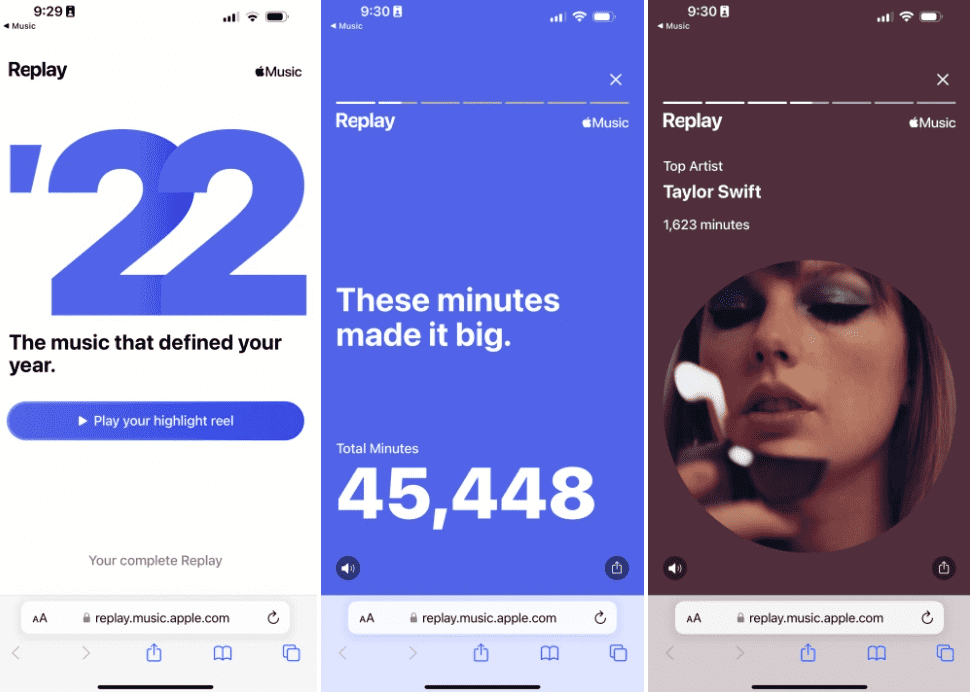
- En faisant défiler vers le bas, vous pourrez voir les statistiques détaillées de votre compte pour votre écoute, y compris le nombre d'artistes que vous avez appréciés, accompagnés de vos 10 meilleurs favoris. Même la durée ou la durée de votre activité d'écoute pour chaque artiste sera répertoriée ici.
- Pour en ajouter davantage, il y aura des sections pour les meilleurs albums et les meilleures stations. À la fin de la page, un lien apparaîtra qui vous dirigera vers les listes de lecture Apple Music Replay.
Trouvez votre Apple Music Replay sur Mac
Alternativement, vous pouvez trouver votre fonctionnalité Replay Apple Music sur le navigateur Web à l'aide de votre Mac ! Suivez simplement les étapes ci-dessous.
- Rendez-vous sur le site Web Apple Music Replay et connectez-vous sur le site Web à l'aide de votre mot de passe Apple ID.
- Cliquez sur le bouton Obtenez votre replay mix.

- Vous pouvez cliquer sur +Ajouter pour placer la liste de lecture dans la section Listes de lecture ou cliquer sur Lecture pour commencer à lire la liste de lecture.
- En faisant défiler un peu plus bas, vous verrez la vue d’une année complète passant en revue vos habitudes d’écoute.
Partie 3. Bonus : Comment conserver les chansons d'Apple Music Replay sans restrictions ?
Avec la fonction Replay Apple Music, vous pouvez parcourir les meilleures chansons que vous avez écoutées cette année dans une liste de lecture générée automatiquement. Vous pouvez explorer une liste de lecture Replay pour chaque année pendant laquelle vous êtes abonné à Apple Music en cliquant simplement sur la couverture d'une liste de lecture appropriée.
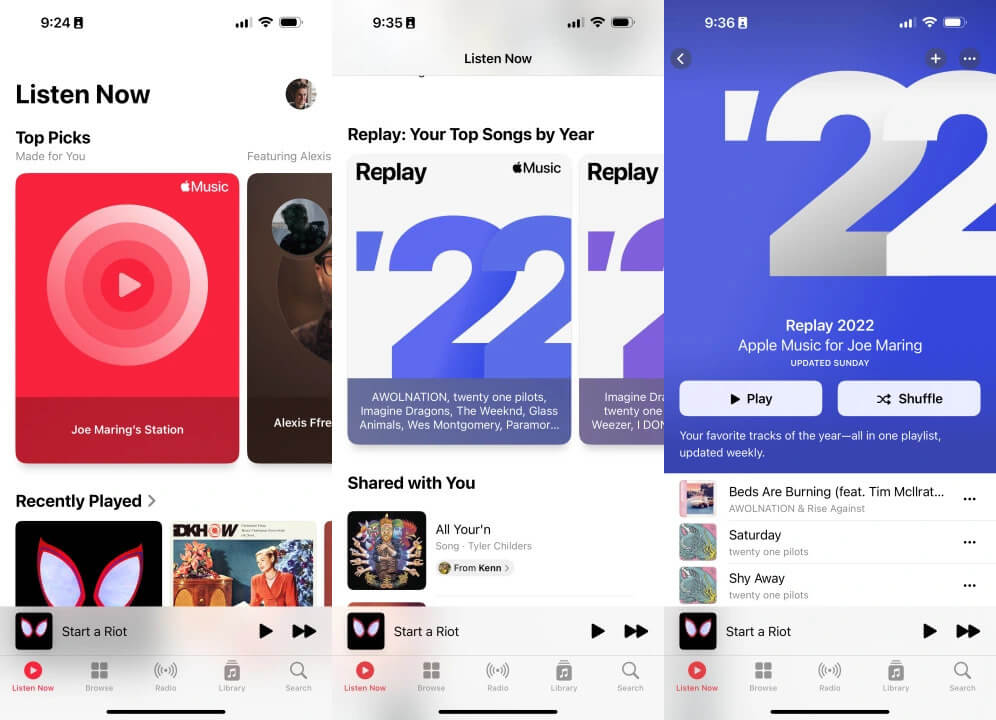
Si vous aimez vraiment ces chansons, vous pouvez les télécharger sur vos lecteurs multimédias et les conserver pour toujours. Mais les playlists Apple Music Replay ne peuvent être téléchargées que si vous disposez d'un abonnement au service. Les chansons sont protégées par DRM et vous ne pourrez pas non plus télécharger de musique pour la lire sur d'autres appareils. Alors laissez-moi vous proposer une autre façon de profiter des morceaux de votre liste Replay Apple Music.
Pour enregistrer les pistes Apple Music, vous pouvez utiliser la meilleure alternative qui est Convertisseur de musique Apple Music d'AMusicSoft. Avec toutes ses fonctionnalités conçues, vous serez certainement capable de télécharger et graver de la musique, en enregistrant les pistes converties sur votre appareil. Vous aurez différents formats, notamment MP3, WAV, FLAC, AAC, AC3 et M4A. Sur n'importe quel lecteur de musique sélectionné, ces formats devraient fonctionner et être lus sans aucune erreur d'accès. Même les résultats, après avoir subi les procédures, sont garantis d'avoir la meilleure qualité pour le streaming. Les détails importants associés aux traces sont également conservés et préservés à la fin du processus.
Les fichiers seront également exempts de DRM, ce qui vous permettra d'accéder plus facilement aux fichiers sur n'importe quel lecteur étranger, à l'exception des lecteurs originaux autorisés. De plus, une fois que vous avez votre musique préférée, vous pouvez simplement écouter des chansons Apple Music hors ligne. Pour obtenir les copies de votre liste Apple Music Replay, voyons et suivons la procédure ci-dessous.
- À l'aide de votre navigateur, accédez au site Web officiel d'AMusicSoft et recherchez le bouton Télécharger à côté de l'application Apple Music Converter. Assurez-vous de cliquer sur le bouton mentionné pour procéder à l'enregistrement sur votre ordinateur. L'installation devrait suivre une fois le téléchargement terminé.
Téléchargement gratuit Téléchargement gratuit
- Ouvrez le convertisseur installé pour commencer à ajouter les pistes à convertir. Vous pouvez les faire sélectionner en cochant la case placée devant chaque chanson choisie.

- Choisissez le format de conversion et attribuez le dossier de sortie.

- Cliquez sur le bouton Convertir pour commencer la conversion et attendez un moment jusqu'à ce qu'elle soit terminée.

- Vérifiez les résultats dans le menu Converti et téléchargez-les à partir du dossier de sortie que vous avez attribué il y a quelque temps.

Partie 4. Dernières pensées
Si vous êtes curieux de savoir à quoi ressemblaient vos goûts musicaux au cours de l'année écoulée, la liste de rediffusion Apple Music sera sûrement un bon moyen de vérifier cela. Vous pouvez suivre le guide abordé ci-dessus afin de les localiser de la manière la plus rapide possible. D’un autre côté, diffuser les morceaux et les playlists que vous aimez est plus agréable s’ils peuvent être lus sans problème. Cela nécessite la fonctionnalité de téléchargement qui n'est autorisée que pour les abonnés du service, ce qui a également été rendu possible pour les utilisateurs gratuits grâce à l'aide de Convertisseur de musique Apple Music d'AMusicSoft. Pour en savoir plus sur cette application professionnelle, vous pouvez revenir à la section ci-dessus et suivre la procédure pour l'utiliser correctement.
Les gens LIRE AUSSI
- Comment arrêter d'utiliser Apple Music sur iPhone, Mac et Windows ?
- Corrigé : Certains éléments ne peuvent pas être lus sur cet iPhone !
- Comment iTunes peut-il supprimer facilement une liste de lecture ? [2024]
- Comment utiliser Google Music sur iPhone en 2024 ?
- Comment ajouter de la musique à Lightworks : Guide Lightworks pour vous
- Qu'est-ce qu'un fichier M4p : toutes les choses que nous devons savoir
- Quels sont les logiciels DJ qui fonctionnent avec Apple Music
- Apprendre comment les fichiers musicaux peuvent être extraits d'iTunes
Robert Fabry est un blogueur passionné, un passionné de technologie, et peut-être pourra-t-il vous contaminer en partageant quelques astuces. Il a également une passion pour la musique et a écrit pour AMusicSoft sur ces sujets.